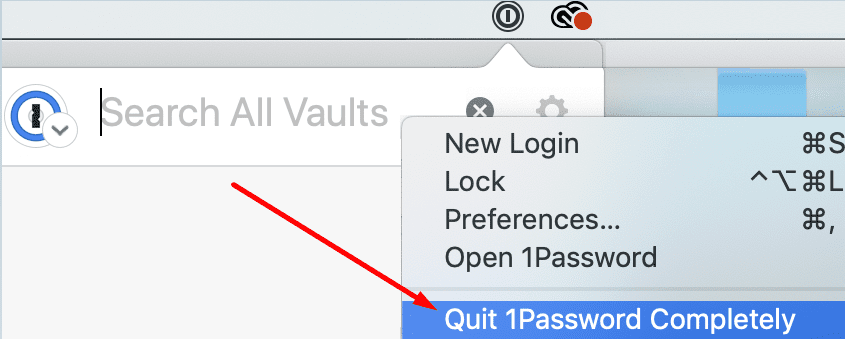Đôi khi, các thông báo lỗi khác nhau có thể xuất hiện trên màn hình khi sử dụng ứng dụng 1Password. Chúng tôi đã đề cập đến các vấn đề đồng bộ hóa và các bất thường khi lưu mật khẩu trong các hướng dẫn trước.
Trong hướng dẫn này, chúng tôi sẽ tập trung vào một lỗi khác đã làm phiền nhiều người dùng ứng dụng 1Password trên máy tính để bàn. Chúng tôi đang nói về thông báo lỗi cụ thể này: ««. Lỗi này chỉ ra rằng tích hợp máy tính để bàn 1Password đã ngừng hoạt động.
1Password tạm thời loại bỏ tích hợp ứng dụng dành cho máy tính để bàn
Vào tháng 8 năm 2020, 1Password đã quyết định thực hiện điều này bằng cách tạm thời vô hiệu hóa tích hợp ứng dụng dành cho máy tính để bàn 1Password X. Tại thời điểm viết bài, tính năng này vẫn chưa khả dụng cho người dùng Mac và Windows. Nhưng công ty gần đây đã thêm tích hợp ứng dụng máy tính để bàn vào Linux. Điều này có nghĩa là tính năng này sẽ khả dụng trở lại trên Mac và Windows trong vài tuần hoặc vài tháng tới.
Tuy nhiên, nếu bạn vẫn gặp sự cố khi tích hợp với máy tính để bàn 1Password, bạn có thể sử dụng các giải pháp khắc phục sự cố bên dưới.
Khắc phục: Không kết nối được với ứng dụng 1Password dành cho máy tính để bàn
Cập nhật ứng dụng, trình duyệt của bạn và sistema operativo
Mã lỗi này thường xảy ra trong Chrome, nhưng đôi khi cũng có thể xuất hiện trong Safari và Edge. Đảm bảo rằng bạn đang chạy phiên bản mới nhất của 1Password, Safari, edge hoặc chrome và cập nhật phiên bản sistema operativo. Sau khi làm điều đó, khởi động lại máy tính của bạn, khởi chạy lại 1Password và kiểm tra kết quả.
Tắt các ứng dụng bảo mật
Tắt chương trình chống vi-rút, tường lửa, VPN và các chương trình tương tự khác và kiểm tra xem lỗi có biến mất không. Có lẽ một số chương trình này đang can thiệp vào 1Password theo cách này hay cách khác. Đừng quên bật lại các công cụ bảo mật của bạn sau khi khởi động thành công 1 mật khẩu mở khóa. Ngoài ra, hãy chuyển đến cài đặt tường lửa và chống vi-rút của bạn và thêm 1Password vào danh sách trắng.
Đăng xuất hoàn toàn khỏi 1Password
Một số người dùng Mac đã giải quyết vấn đề này bằng cách đóng hoàn toàn 1Password.
- Đi tới cài đặt thanh công cụ Mac, chọn 1 Mật khẩu và nhấp vào đăng xuất hoàn toàn khỏi 1Password.

- Khởi động lại ứng dụng máy tính để bàn 1Password của bạn và kiểm tra xem kết nối đã được khôi phục chưa.
Cài đặt lại ứng dụng và tiện ích mở rộng của bạn
Nhiều người dùng xác nhận rằng việc cài đặt lại ứng dụng 1Passowrd dành cho máy tính để bàn và tiện ích mở rộng trình duyệt của họ đã khắc phục được sự cố.
Trong Windows 10
- Đi Bảng điều khiểnChọn Gỡ bỏ cài đặt một chương trìnhnhấp vào 1Password và nhấn nút gỡ cài đặt cái nút.
- Để gỡ cài đặt tiện ích mở rộng, hãy khởi động Chrome, đi tới Các công cụ khácvà chọn phần mở rộng. Tìm kiếm 1Password và nhấn nút để loại bỏ cái nút.
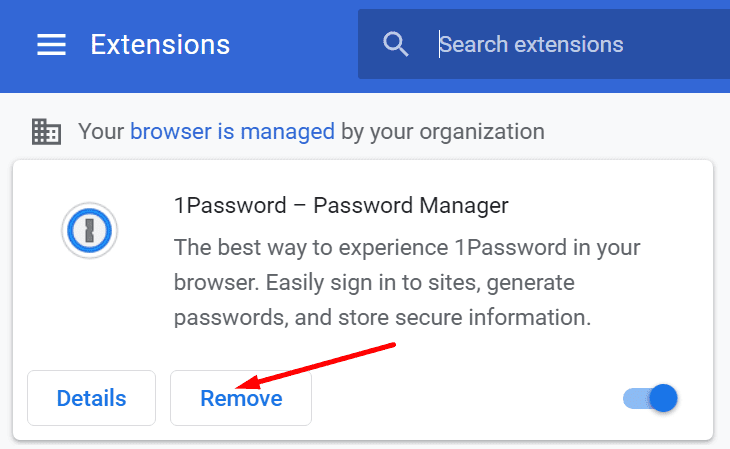
trên Mac
- Đi Các ứng dụng thư mục và kéo 1Password vào Rác.
- Khởi động Safari, đi tới sở thích và chọn phần mở rộng. Đánh vào gỡ cài đặt để xóa phần mở rộng.
Khởi động lại máy tính của bạn và cài đặt lại 1Password.
Khắc phục sự cố cho Chromium Edge trên Mac
Nếu gặp lỗi này trong Chromium Edge trên Mac, bạn cần sử dụng giải pháp khắc phục sự cố cụ thể để khắc phục.
- Đi Các ứng dụng và đảm bảo rằng cả ứng dụng 1Password và trình duyệt đều được lưu trữ trong thư mục đó.
- vì vậy hãy đi đến Người khám phábấm vào Bắt đầu nó là đi đến thư mục. Sao chép và dán đường dẫn sau vào thanh tìm kiếm: ~ / Thư viện / Hỗ trợ ứng dụng / Google / Chrome / NativeMessagingHosts /. Nhấn phím Enter.
- Tìm và sao chép thư mục sau vào màn hình của bạn: 2bua8c4s2c.com.agilebits.1password.json.
- Sau đó nhấp vào Bắt đầu và chọn đi đến thư mục. Sao chép và dán đường dẫn trình duyệt và nhấn Enter. Đối với hầu hết người dùng, các tuyến đường tiêu chuẩn như sau:
- Edge Beta: ~ / Thư viện / Hỗ trợ ứng dụng / Microsoft Edge Beta /
- Nhà phát triển: ~ / Thư viện / Hỗ trợ ứng dụng / Microsoft Edge Dev /
- Edge Canary: ~ / Thư viện / Hỗ trợ ứng dụng / Microsoft Edge Canary /
- Edge ổn định: ~ / Thư viện / Hỗ trợ ứng dụng / Microsoft Edge /
- Sau đó mở tệp NativeMessagingHosts chất kết dính. Nếu nó không có sẵn, hãy tự tạo nó.
- Sau đó kéo tệp 2bua8c4s2c.com.agilebits.1password.json tệp máy tính để bàn NativeMessagingHosts chất kết dính.
- Đóng trình duyệt của bạn, khởi chạy lại Edge và kiểm tra kết quả.
phần kết luận
Nếu trình duyệt của bạn không thể thiết lập kết nối với ứng dụng máy tính để bàn 1Password, vui lòng làm mới máy tính của bạn, thoát 1Password và khởi động lại máy của bạn. Nếu sự cố vẫn tiếp diễn, hãy cài đặt lại 1Password và cài đặt một bản sao mới của ứng dụng. Bạn nghĩ gì về tính năng tích hợp máy tính để bàn của 1Password? Bạn thấy nó hữu ích hay hơi thừa? Chia sẻ suy nghĩ của bạn bên dưới.